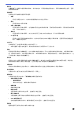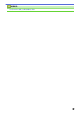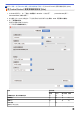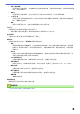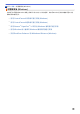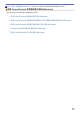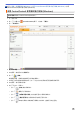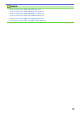User Manual
Table Of Contents
- 線上使用說明書 MFC-J3530DW/MFC-J3930DW
- 目錄
- 使用 Brother 機器前
- Brother 機器簡介
- 紙張處理
- 列印
- 掃描
- 使用 Brother 機器上的掃描按鍵進行掃描
- 從電腦掃描 (Windows)
- 使用 ControlCenter4 家用模式進行掃描 (Windows)
- 使用 ControlCenter4 進階模式進行掃描 (Windows)
- 使用 ControlCenter4 進階模式掃描照片和圖形 (Windows)
- 使用 ControlCenter4 進階模式將掃描資料以 PDF 檔案格式儲存到資料夾 (Windows)
- 使用 ControlCenter4 進階模式自動掃描文件的兩面 (Windows)
- 使用 ControlCenter4 進階模式掃描身分證的兩面 (Windows)
- 使用 ControlCenter4 進階模式掃描到電子郵件附件 (Windows)
- 使用 ControlCenter4 進階模式掃描到可編輯的文字檔案 (OCR) (Windows)
- 使用 ControlCenter4 進階模式掃描到 Office 檔案 (Windows)
- ControlCenter4 進階模式的掃描設定 (Windows)
- 使用 Nuance™ PaperPort™ 14 或其他 Windows 應用程式進行掃描
- 使用 Windows 相片藝廊或 Windows 傳真和掃描進行掃描
- 安裝 BookScan Enhancer 和 Whiteboard Enhancer (Windows)
- 從電腦掃描 (Mac)
- 使用網路管理設置掃描設定
- 複印
- 傳真
- 網路
- 安全性
- 行動/網路連接
- Brother Web Connect
- Google Cloud Print™
- AirPrint
- 適用於 Windows 的行動列印
- Mopria® 列印服務
- Brother iPrint&Scan
- 近距離無線通訊 (NFC)
- ControlCenter
- 故障排除
- 例行維護
- 機器設定
- 附錄
主頁 > 掃描 > 使用 Brother 機器上的掃描按鍵進行掃描 > 從 ControlCenter2 變更掃描按鈕設定 (Mac)
從 ControlCenter2 變更掃描按鈕設定 (Mac)
1. 在 Finder 選單列中,按一下前往 > 應用程式 > Brother,然後按兩下 (ControlCenter) 圖示。
ControlCenter2 螢幕將會顯示。
2. 按住鍵盤上的 Control 按鍵並按一下您想變更其設定的掃描目的地 (影像、OCR、電子郵件或檔案)。
3. 按一下裝置按鈕標籤。
將顯示您選擇的掃描目的地設定。
以下示例顯示掃描到影像設定。
設定 適用功能
影像 OCR 電子郵件 檔案
目標應用程式 /電子郵件應用程式 是 是 是 -
檔案類型 是 是 是 是
檔案大小 是 - 是 是
OCR 語言
(僅適用於某些型號)
- 是 - -
167